Komputer rusak? Carane Ndandani Iku?

Apa komputer sampeyan terus-terusan nabrak, nggawe sampeyan frustasi lan ora yakin carane ndandani masalah kasebut? Kacilakan komputer bisa kedadeyan amarga macem-macem alasan, lan ngenali panyebab utama iku penting kanggo nemokake solusi sing efektif. Makalah iki nduweni tujuan kanggo njelajah panyebab umum kacilakan komputer lan menehi pedoman langkah-langkah kanggo ngatasi masalah lan ngrampungake masalah kasebut.
1. Komputer ambruk? Kenging punapa?
1.1 Gagal Hardware
Salah sawijining sebab sing paling umum kanggo kacilakan komputer yaiku kegagalan hardware. Iki bisa uga amarga overheating, RAM rusak, hard drive gagal, utawa komponen liyane malfunctioning.
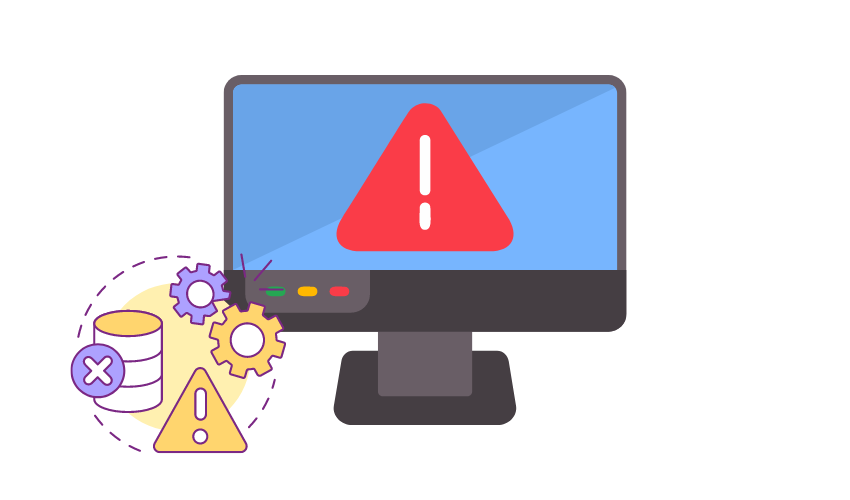
1.2 Konflik Piranti Lunak
Kadhangkala, piranti lunak sing ora kompatibel utawa kode sing kurang apik bisa saling bertentangan, sing nyebabake kacilakan. Iki bisa kedadeyan nalika macem-macem program nyoba ngakses sumber daya sing padha bebarengan.
1.3 Masalah Driver
Pembalap piranti sing wis lawas utawa rusak bisa nyebabake ora stabil lan nyebabake kacilakan, utamane yen komponen hardware ora bisa digunakake kanthi bener.
1.4 Malware utawa Virus
Piranti lunak angkoro bisa nyusup sistem komputer, nyebabake tumindak ora bisa diprediksi lan nabrak amarga nyoba nindakake kegiatan sing mbebayani.

1.5 Sumber Daya Ora Cekap
Nganggo aplikasi intensif sumber daya utawa akeh banget program bebarengan bisa ngatasi sumber daya komputer sing kasedhiya, nyebabake kacilakan.
1.6 Masalah Sistem Operasi
Bug utawa glitches ing sistem operasi dhewe bisa nyebabake kacilakan. Masalah kasebut asring ditambal karo nganyari lan ndandani saka panyedhiya OS.
1.7 Overheating
Yen sistem pendinginan komputer ora cukup utawa diblokir, bisa nyebabake overheating, sing nyebabake mati otomatis kanggo nglindhungi hardware.
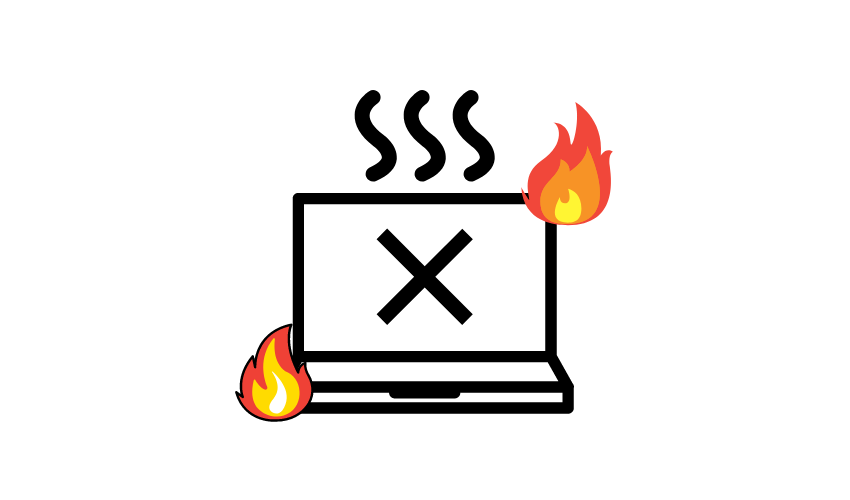
1.8 Masalah Daya
Pasokan listrik sing ora stabil, lonjakan listrik, utawa listrik mati dadakan bisa nyebabake komputer kacilakan, utamane yen ora nyambung menyang UPS sing dipercaya (Uninterruptible Power Supply).
1.9 Hardware Incompatibility
Nalika komponen hardware anyar ditambahake menyang komputer tanpa mriksa kompatibilitas sing tepat, bisa nyebabake kacilakan lan ora stabil.
Penting kanggo nyelidiki kahanan tartamtu ing saubengé kacilakan kanggo nemtokake sabab sing tepat. Yen komputer sampeyan bubar nabrak, sampeyan bisa uga pengin mriksa log acara sistem lan nimbang njaluk bantuan teknis kanggo diagnosa lan ndandani masalah kasebut.
2. Carane Ndandani Komputer Tansah nabrak?
Yen komputer terus nabrak, bisa uga mumetake, nanging ana sawetara langkah sing bisa ditindakake kanggo ngatasi masalah lan ndandani masalah kasebut. Iki minangka pandhuan langkah demi langkah kanggo mbantu sampeyan:
Cara 1: Priksa Overheating
- Priksa manawa komputer diselehake ing wilayah sing duwe ventilasi sing apik.
- Ngresiki bledug utawa lebu saka penggemar lan ventilasi nggunakake udara sing dikompres.
- Coba instal piranti lunak ngawasi suhu kanggo mriksa yen masalah overheating.
Cara 2: Nganyari Driver Piranti
- Bukak situs web pabrikan kanggo komputer utawa komponen individu (kertu grafis, kertu swara, lsp).
- Ngundhuh lan nginstal driver paling anyar kanggo saben piranti.
Cara 3: Pindai Malware
- Jalanake scan antivirus lan antimalware kanggo mriksa piranti lunak sing mbebayani.
- Quarantine utawa mbusak ancaman sing dideteksi.
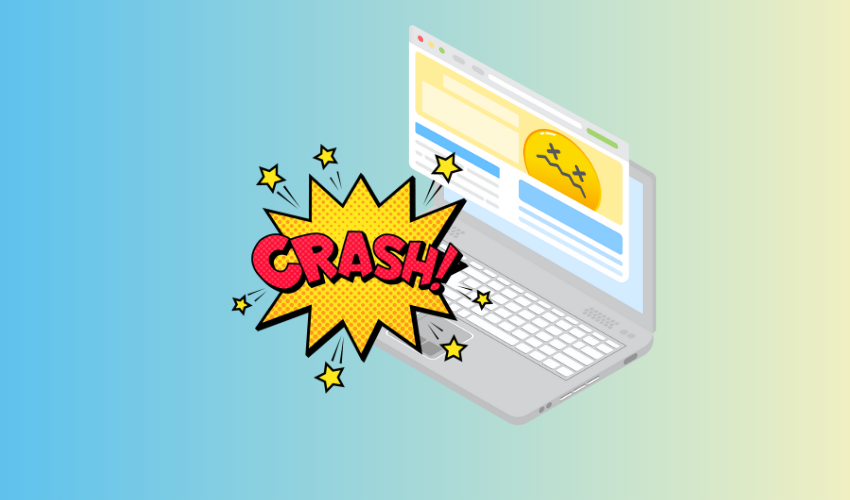
Cara 4: Priksa Komponen Hardware
- Reseat modul RAM lan kertu expansion (kayata kertu grafis) kanggo mesthekake lagi disambungake kanthi bener.
- Tes RAM nggunakake Windows Memory Diagnostic utawa Memtest86.
Cara 5: Priksa Kesalahan Disk
- Bukak Command Prompt minangka administrator.
- Ketik “chkdsk C: /f†(ganti “C†karo huruf drive drive sistem utama) banjur pencet Enter.
- Tindakake pituduh kanggo gawe jadwal mriksa disk nalika miwiti maneh sistem sabanjure.
- Wiwiti maneh komputer supaya Windows mindhai lan ndandani kesalahan disk.
Cara 6: Jalanake Pemeriksa File Sistem (SFC)
- Bukak Command Prompt minangka administrator.
- Ketik “sfc /scannow†banjur penet Enter.
- Enteni pindai rampung lan tindakake pandhuan sing diwenehake.
Cara 7: Nganyari Windows lan Piranti Lunak
- Priksa nganyari Windows lan nginstal nganyari sing kasedhiya.
- Nganyari kabeh piranti lunak, kalebu aplikasi pihak katelu.
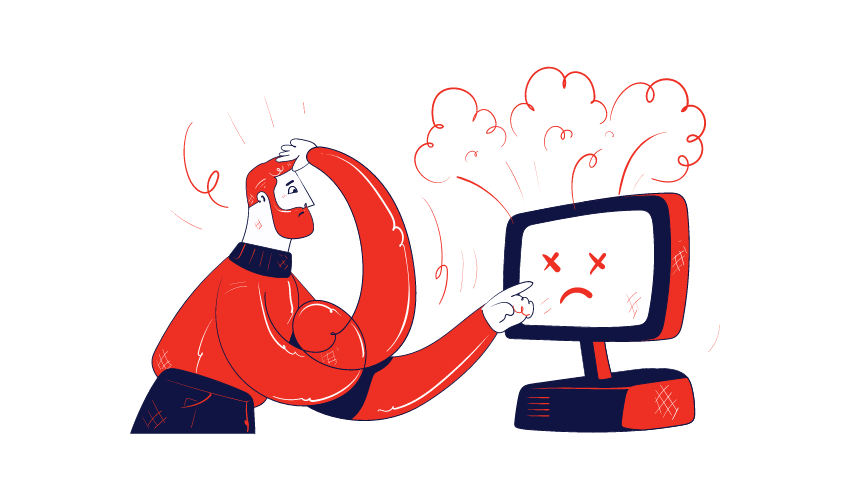
Cara 8: Priksa Konflik Piranti Lunak
- Busak instal piranti lunak sing mentas diinstal sing bisa nyebabake konflik.
- Pateni program wiwitan sing ora perlu.
Cara 9: Priksa Power Supply
- Priksa manawa unit sumber daya (PSU) bisa digunakake kanthi bener lan nyedhiyakake daya sing stabil kanggo komponen sampeyan.
Cara 10: Nindakake Boot Clean
- Mateni kabeh item lan layanan wiwitan sing ora penting nggunakake sarana Konfigurasi Sistem (msconfig).
- Urip maneh komputer lan deleng yen kacilakan tetep.
Cara 11: Monitor ing Mode Aman
- Boot komputer menyang Mode Aman lan mirsani yen kacilakan dumadi ing mode iki.
- Yen ora, bisa uga nuduhake manawa masalah kasebut ana gandhengane karo piranti lunak utawa driver pihak katelu.
Yen komputer tetep nabrak sawise tindakake langkah iki, bisa uga ana masalah hardware luwih rumit sing mbutuhake diagnosis profesional lan ndandani. Ing kasus kaya mengkono, nimbang njaluk bantuan saka teknisi qualified utawa layanan ndandani komputer.
3. Carane Ndandani Komputer Tansah Crash Cepet?
Kanggo cepet ndandani komputer sing terus nabrak, sampeyan bisa tindakake langkah iki nggunakake rong piranti lunak tartamtu: EaseUS Partition Master lan PassFab FixUWin. Piranti kasebut bisa mbantu sampeyan ngenali sektor ala ing hard drive lan nindakake ndandani otomatis kanggo ngrampungake masalah potensial. Mangkene carane nindakake:
3.1 Nggunakake EaseUS Partition Master
Ngundhuh lan nginstal EaseUS Partition Master ing komputer sampeyan.
Bukak aplikasi kasebut.

Ing antarmuka utama, goleki disk sing arep dipriksa kanggo bad sector.
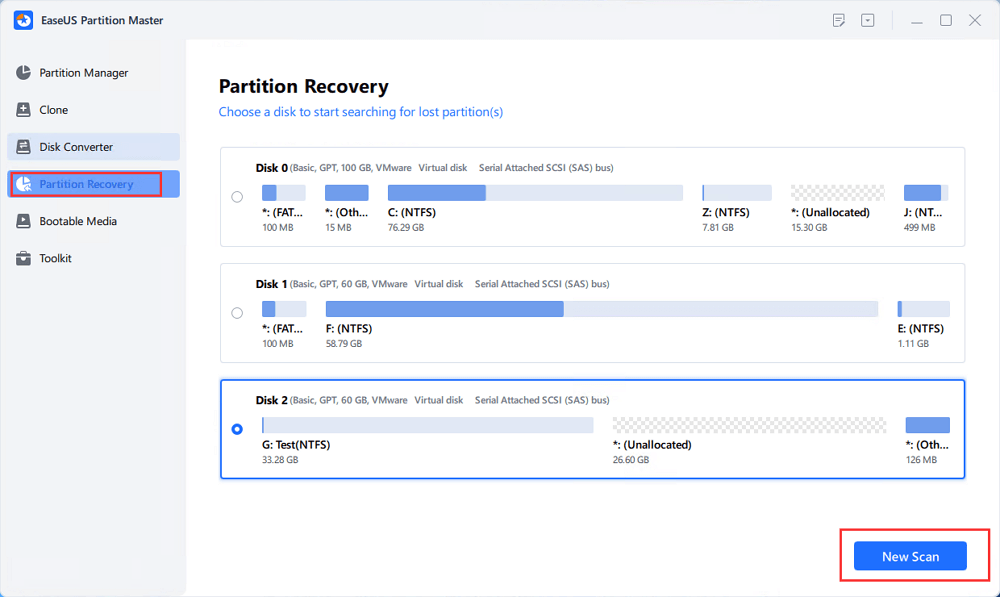
Klik-tengen ing disk banjur pilih “New Scanâ€
Operasi tes permukaan bakal langsung diwiwiti, lan sektor ala sing ditemokake bakal ditandhani minangka abang.
3.2 Nggunakake PassFab FixUWin
Ngundhuh lan nginstal PassFab FixUWin ing komputer sampeyan. Bukak aplikasi kasebut.
Klik ing “Automated Repair†kanggo miwiti proses ndandani.
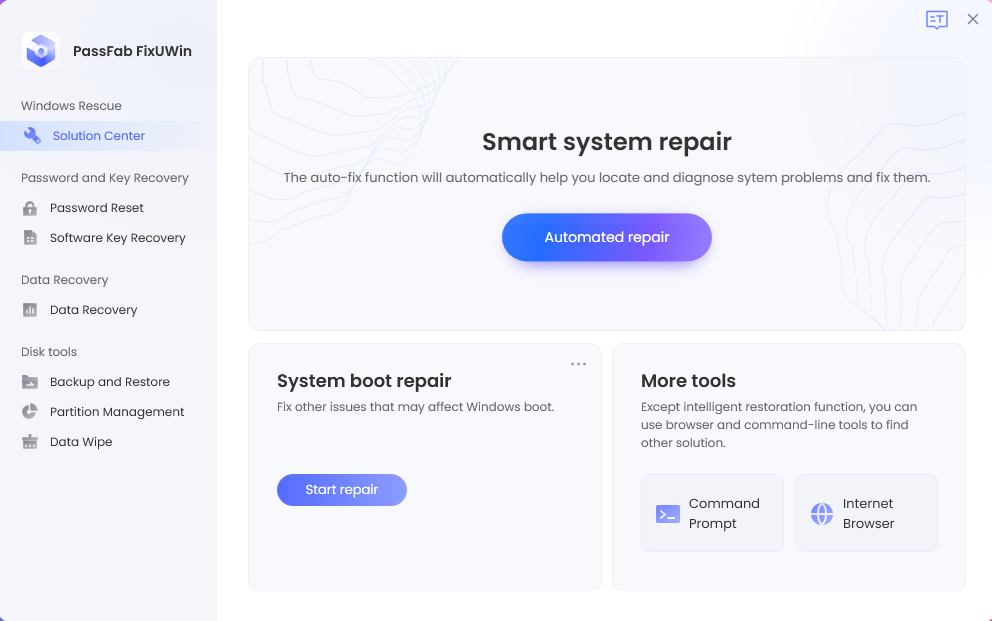
Pilih partisi sing sampeyan curiga bisa nyebabake kacilakan. Klik “Mulai Repair†kanggo miwiti proses ndandani otomatis.
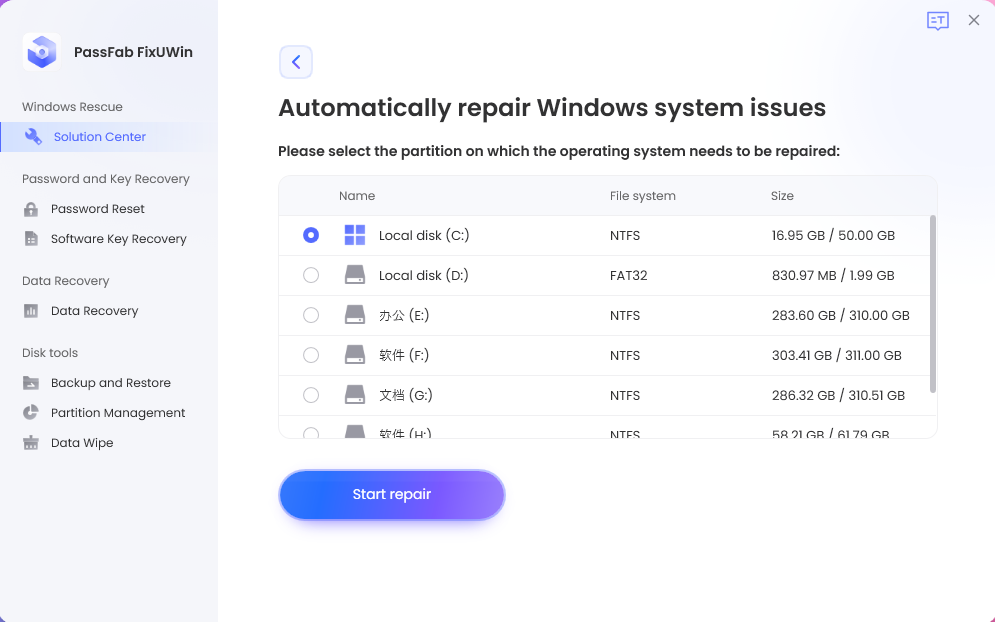
Sawise ndandani rampung, sampeyan bakal diwenehi kabar yen wis rampung. Klik “Wiwiti maneh†kanggo urip maneh komputer.
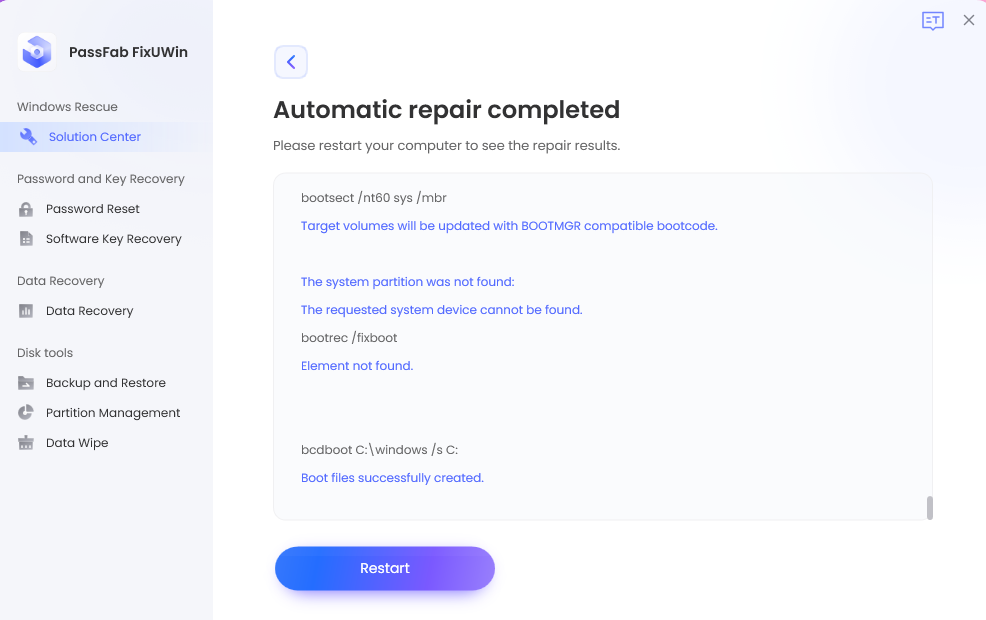
Wigati dimangerteni manawa langkah-langkah kasebut bisa mbantu ngatasi masalah tartamtu sing ana gandhengane karo sektor ala lan ndandani otomatis, nanging bisa uga ora bisa ngatasi kabeh sebab sing bisa nyebabake kacilakan komputer. Yen kacilakan tetep sawise nindakake langkah-langkah kasebut, penting kanggo neliti panyebab potensial liyane, kayata konflik driver, masalah piranti lunak, utawa masalah hardware.
Kanggo diagnosa sing lengkap lan akurat babagan masalah komputer nabrak, disaranake njaluk bantuan profesional saka teknisi sing mumpuni utawa layanan ndandani komputer. Kajaba iku, priksa manawa sampeyan nggawe serep data penting sadurunge nyoba ndandani kanggo nyegah mundhut data.
4. Carane Waras Data saka Komputer Crashed?
Kanggo mbalekake data saka komputer tabrakan, sampeyan bisa tindakake langkah iki nggunakake piranti lunak 4DDiG Data Recovery. Proses iki kalebu nggawe drive bootable lan nggunakake kanggo ngakses lan mbalekake data saka komputer tabrakan. Mangkene carane nindakake:
Langkah 1: Atur kanggo Recovery Data
Siapke komputer sing bisa digunakake lan drive USB/CD/DVD kanthi ruang panyimpenan luwih saka 1.5GB.
Langkah 2: Sambungake USB Drive lan Pilih Path
Ngundhuh lan miwiti 4DDiG Data Recovery ing komputer sing digunakake.
Sambungake drive USB menyang komputer sing digunakake.
Pilih “Waras saka Crash Computer†saka antarmuka piranti lunak.

Klik ing “Scan†kanggo nerusake karo proses Recovery data.
Langkah 3: Nggawe Bootable Drive
Pilih drive USB/DVD eksternal kanggo nggawe drive bootable. Elinga yen drive USB/DVD bakal diformat sajrone operasi iki.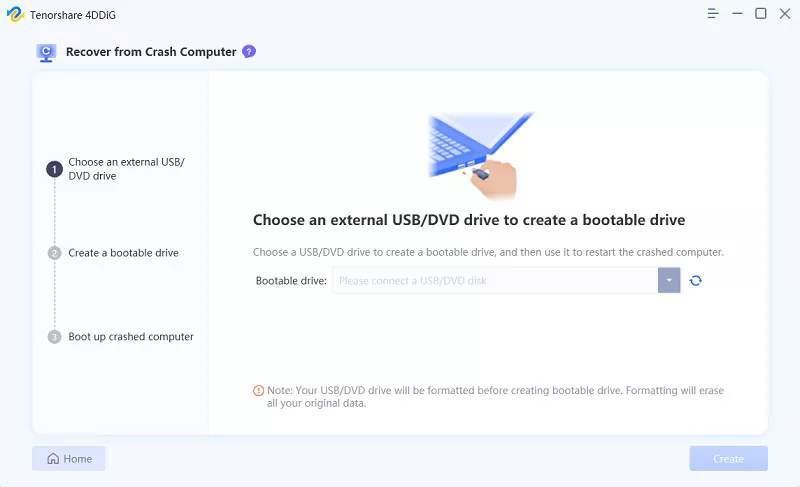
Aja nggunakake drive USB / DVD sajrone proses pemulihan.
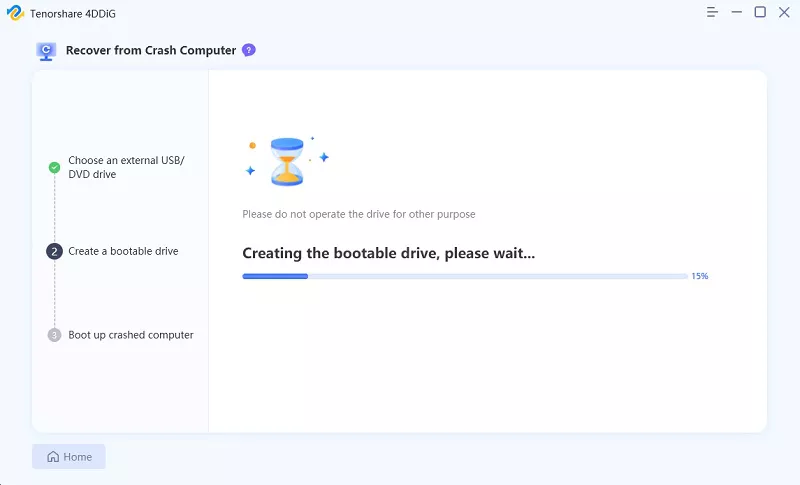
Sawise kasil nggawe bootable drive, nerusake menyang langkah sabanjure.
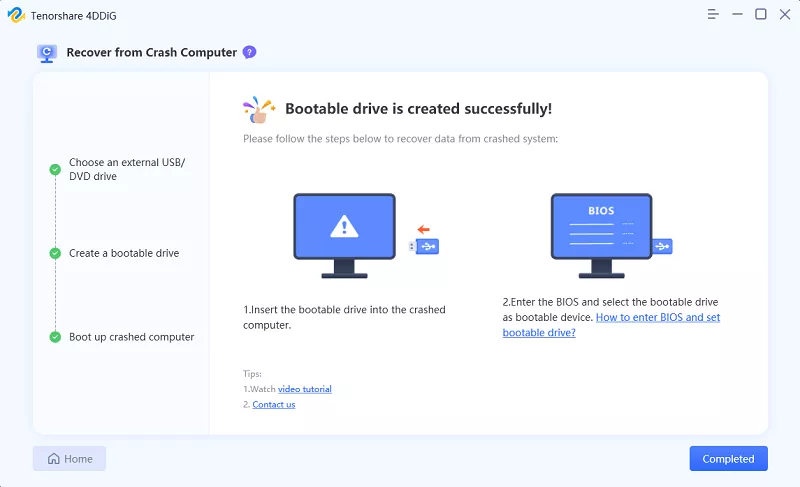
Langkah 4: Wiwiti maneh PC Crashed
Lebokake drive bootable (USB/DVD) sing digawe saka komputer liyane sing digunakake menyang komputer sing nabrak.
Sanalika logo merek komputer katon, pencet tombol sing cocog (biasane ditampilake ing layar) kanggo ngetik setelan BIOS. Elinga yen saben komputer duwe tombol wiwitan sing beda kanggo ngakses setelan BIOS.
Langkah 5: Waras Data saka Crashed PC
Sawise ngetik setelan BIOS, gunakake tombol panah kanggo ngalih menyang tab boot banjur pilih piranti boot (drive USB/DVD).
File bakal miwiti loading, nanging ngenteni konfigurasi.
4DDiG Data Recovery bakal diluncurake kanthi otomatis ing komputer sing nabrak.

Pilih path utawa drive sing ngemot data sing pengin dipulihake.
Miwiti proses Recovery data. Sawise Recovery data wis rampung, nyimpen data mbalekake menyang piranti njaba kanggo tujuan keamanan.
Wigati dimangerteni manawa pemulihan data saka komputer sing nabrak bisa dadi proses sing sensitif, lan ora ana jaminan sukses 100%. Yen sampeyan nemoni kesulitan sajrone proses pemulihan utawa curiga manawa komputer sampeyan duwe masalah hardware, luwih becik golek pitulung profesional saka pakar pemulihan data supaya ora bisa ilang data.
5. Jalur Bootom
Kacilakan komputer bisa disebabake dening macem-macem faktor. Kanggo ngatasi kacilakan sing kerep, pangguna bisa ngetutake pendekatan sistematis kanggo ngatasi masalah lan ngrampungake masalah kasebut. Langkah-langkah bisa uga kalebu mriksa overheating, nganyari driver piranti, mindhai malware, nguji komponen hardware, lan njamin pasokan listrik sing stabil. Pangguna uga bisa nggunakake piranti lunak kaya EaseUS Partition Master lan PassFab FixUWin kanggo ngenali bad sector lan nindakake ndandani otomatis. Kanggo mulihake data saka komputer sing kacilakan, nggunakake 4DDiG Data Recovery kanthi drive bootable bisa mbantu ngakses lan njupuk data sing penting.
